コール機能を使いたい
コール機能は、コンタクト・会社・取引・チケットから使用できます。
HubSpotのコンタクト・会社・取引・チケットのレコード画面では「コール」機能が使用できます。コール機能を使用できるブラウザは以下の通りです。
・Google chrome(最新バージョン)
・Firefox(最新バージョン)
・Edge(最新バージョン)
・Safari(バージョン11以降)
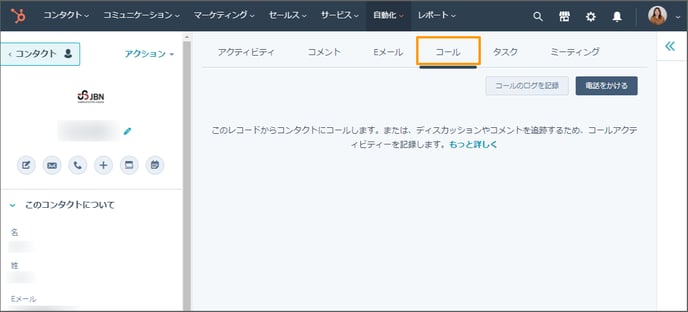
コールの設定方法
1.発信元の番号設定
電話をかけるボタンをクリックしてください。
コールの項目が表示されますので、電話番号を追加ボタンをクリックします。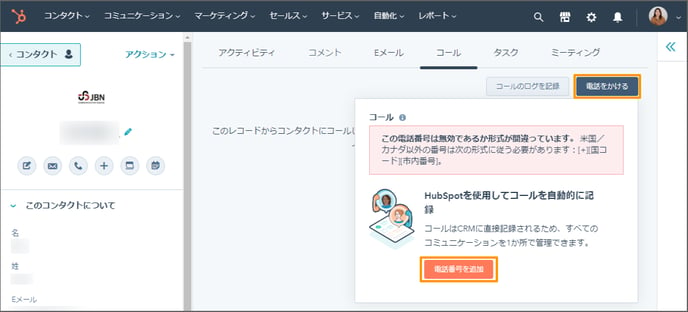
電話番号を追加画面が表示されますので、発信者の番号を入力してください。
「コードを次の手段で受信」はSNSメッセージと電話が選択できます。今回は電話を例に説明します。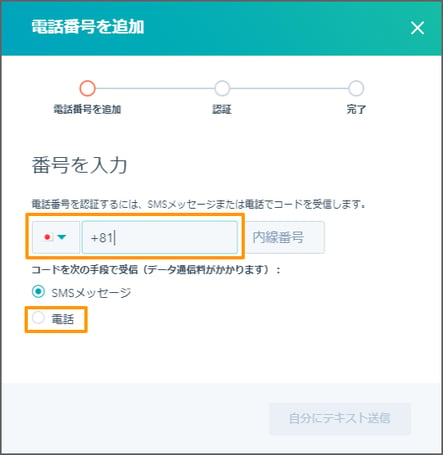
※発信元番号・発信先番号は国コードをつけた番号で登録する必要があります。
例)026-123-4567 → +8126-123-4567
番号を入力すると右下のボタンの名称が電話に変わりますので、クリックします。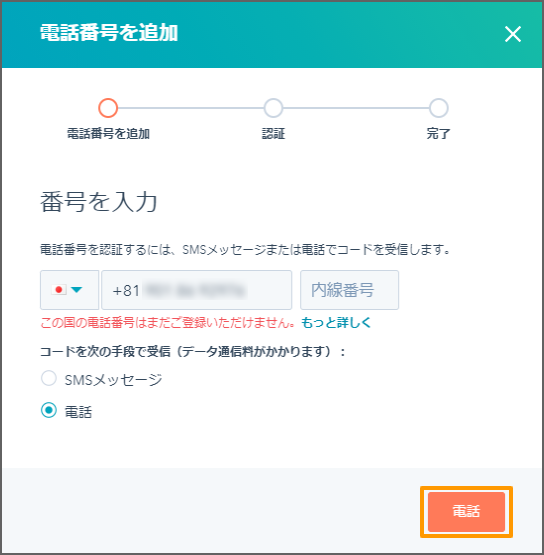
入力された番号宛てに電話がかかってきます。
電話に出ると英語で認証番号を言いますので、聞き取ってください。
聞き取った番号を認証コードを入力に入力してください。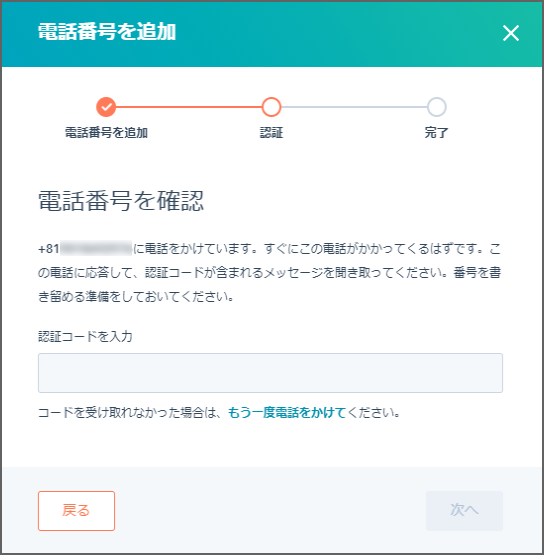
認証番号を入力すると「認証完了」が表示されます。
これで、正式に入力した番号が発信元の番号として登録されました。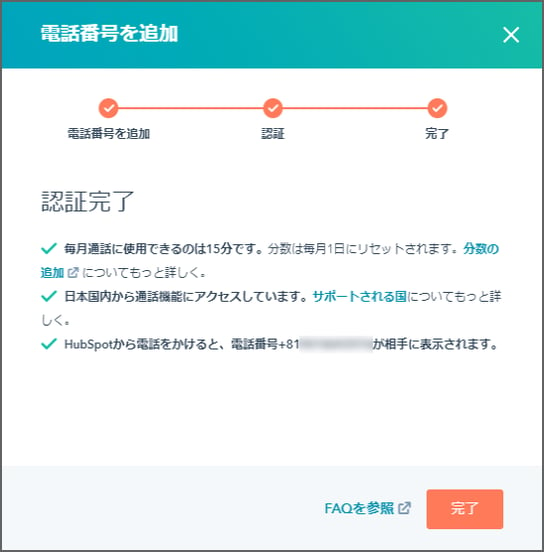
2.電話をかける
発信元の番号が登録されていると、コール機能を使用することができます。
発信元の番号が登録した番号に変更されているかご確認ください。
発信先(コール)は、コンタクトの「電話番号」プロパティに番号が入力されていると表示されます。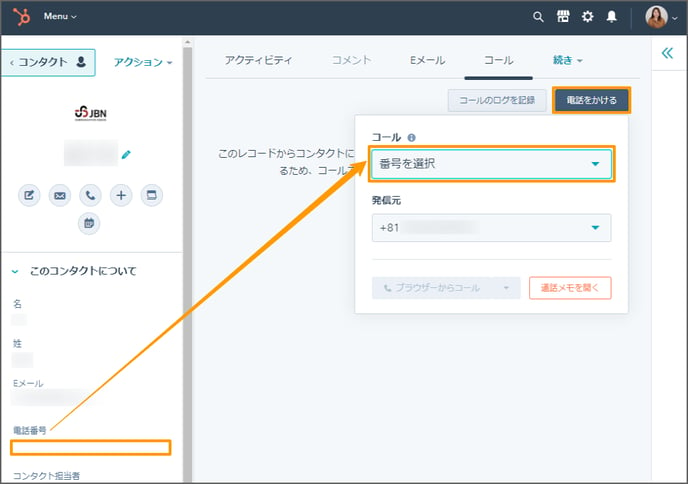
番号を選択でも電話番号は追加できます。
電話番号を追加から、発信先電話番号を入力してください。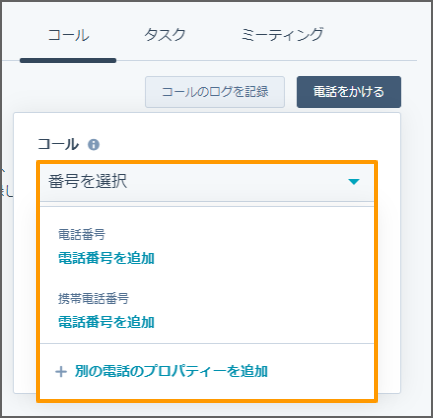
発信先の電話番号を入力できる項目が表示されますので、電話番号を入力します。
※発信先も国コードをつけた番号で登録してください。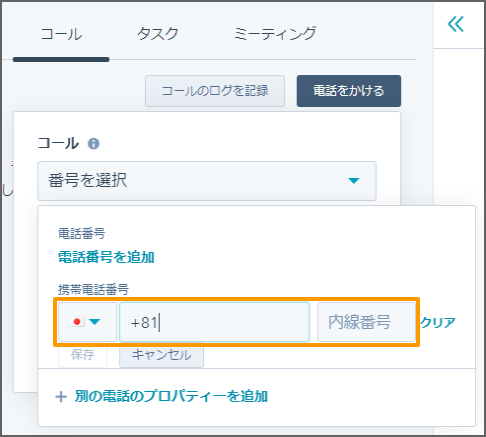
発信先の番号が登録できると、電話を発信することができます。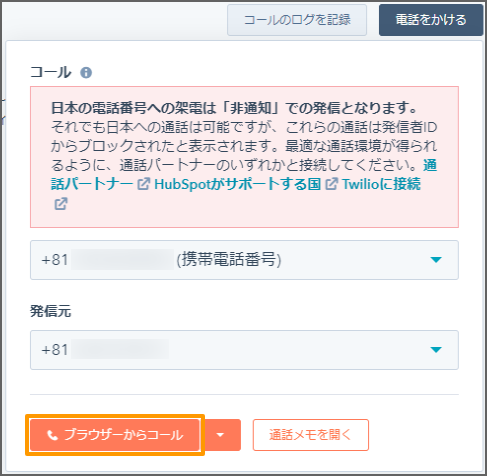
発信には以下2種類があります。
・ブラウザーからコール
・電話からコール
ブラウザーからコールとは?
[ブラウザーからコール]を選択した場合は、コンピュータ音声を使用してコールを行い、ポップアップウィンドウが表示されます。
電話からコールとは?
[電話からコール]を選択した場合は、自動システムから電話がかかってきて、コンタクトに電話がつなげられます。
※[電話からコール]オプションを使用する場合は、2回の発信が行われます。1回目は記録をセットアップするための1台目の電話機への発信、2回目は実際のコールを行うための2台目の電話機への発信です。このため、使用されるコールの分数が2倍になります。
ブラウザーからコールまたは電話からコールをクリックすると、発信先に電話がかかります。
電話を切るときは、電話を切るボタンをクリックしてください。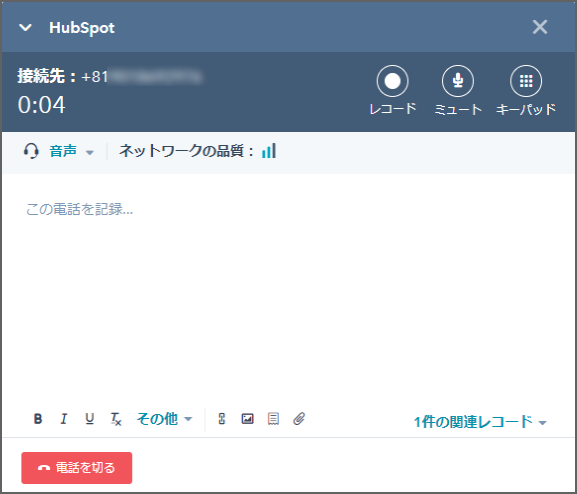
[ブラウザーからコール]を選択した場合は電話を使う前に、マイクとスピーカーが問題なく使えるか必ずご確認ください。
電話中の機能
電話中では以下の機能が使用できます。
|
マイク・スピーカー |
キーパッド |
|
|
|
|
ミュート |
テキスト(メモ)入力 |
|
|
|
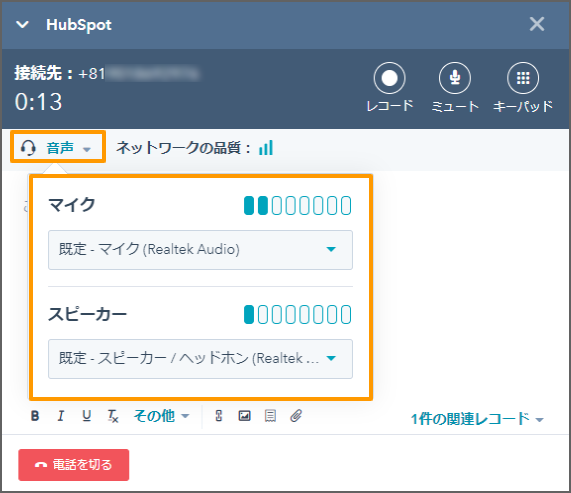 マイク・スピーカーの音量を調整することができます。
マイク・スピーカーの音量を調整することができます。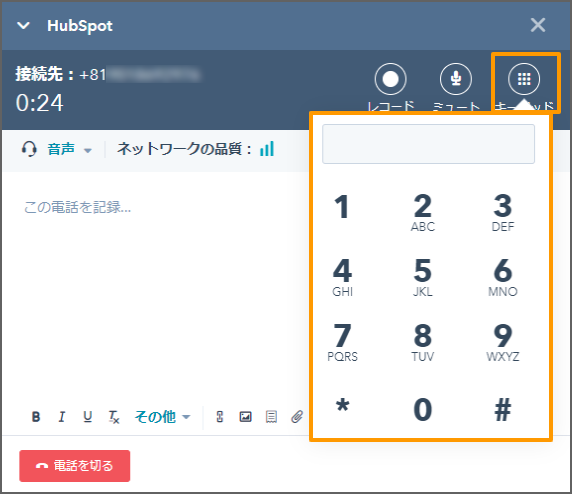 内線番号の入力など、キーパッドが必要な場合ご利用ください。
内線番号の入力など、キーパッドが必要な場合ご利用ください。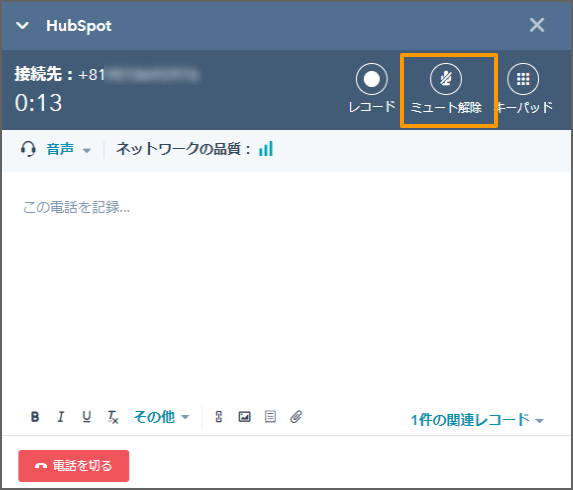 電話をミュートにすることが可能です。保留の代わりにご活用ください。
電話をミュートにすることが可能です。保留の代わりにご活用ください。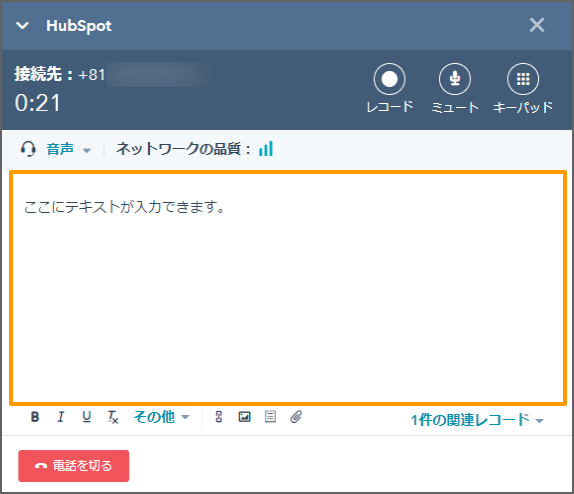 メモが入力できます。
メモが入力できます。